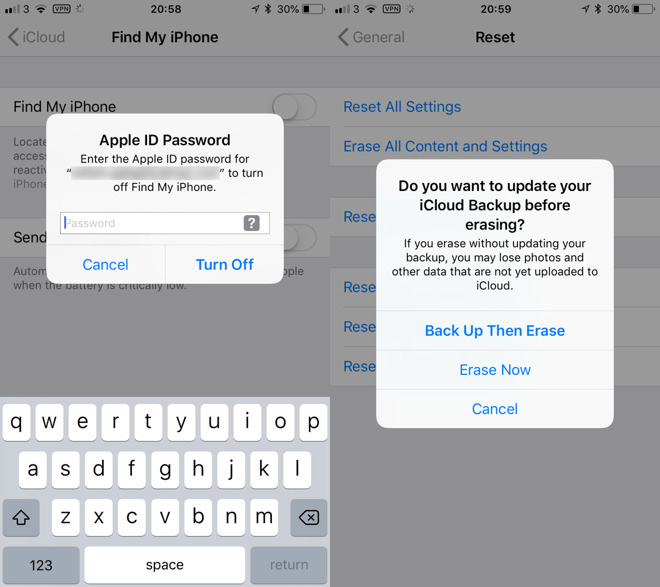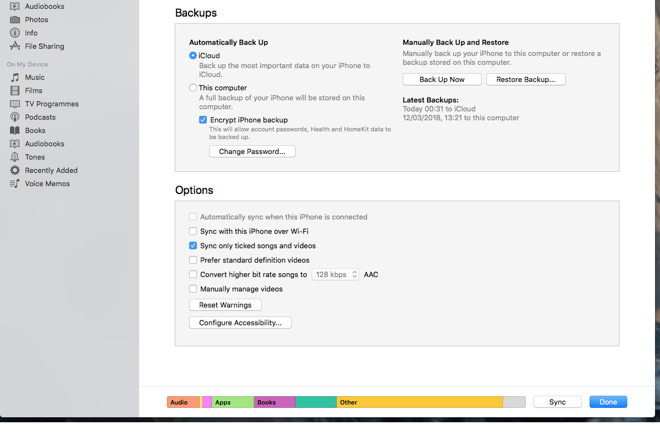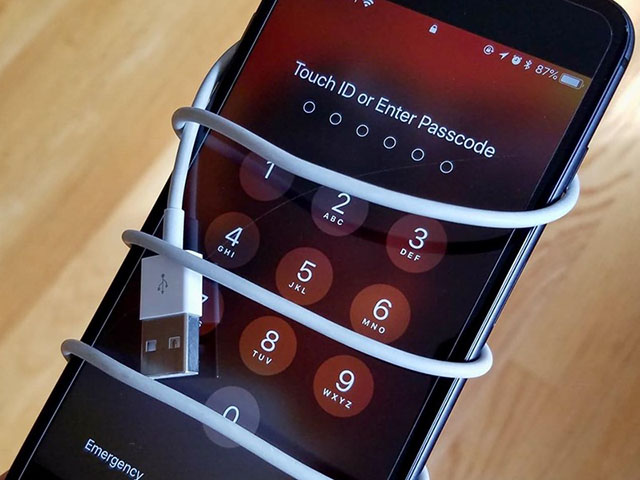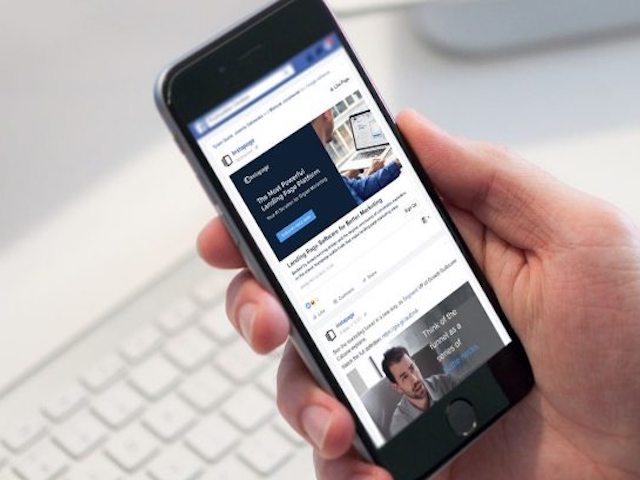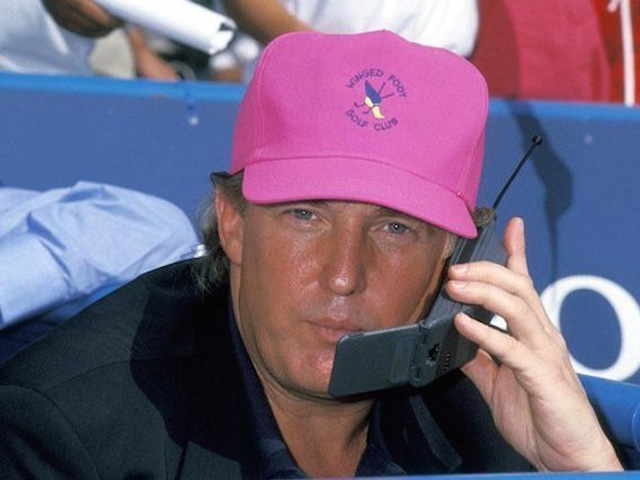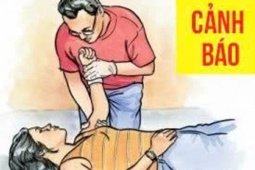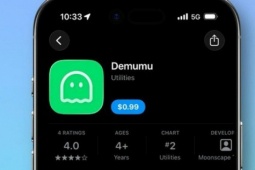Trước khi bán iPhone, xóa ngay dữ liệu còn kịp
Hãy chắc chắn rằng bạn đã xóa tất cả các thông tin cá nhân của mình trước khi bán hoặc giao dịch iPhone.
Video đồng bộ dữ liệu iPhone lên iClouds.
Để tránh những hậu quả không ngờ tới, người dùng nên cẩn thận xóa hết dữ liệu có trong iPhone hay bất cứ smartphone nào khác trước khi rao bán. Câu chuyện có thật của một cô gái có tên Ontario trên trang tin công nghệ AppleInsider sẽ giúp bạn hình dung ra được sự nguy hiểm của điều này.
Không ít người dùng thường xuyên nâng cấp lên iPhone mới nhất và vứt xó những phiên bản iPhone cũ hơn. Có thể đơn giản chiếc iPhone cũ của bạn bị hỏng, hoặc bạn bị hấp dẫn bởi chiếc iPhone mới và cần bán chiếc cũ đi vì nó vẫn có giá trị thương mại.
iPhone cũ bán đi vẫn còn giá trị.
Điều này không chỉ giúp bạn có thể tiết kiệm một số tiền mà còn tạo cơ hội cho một ai đó được sở hữu một chiếc iPhone rẻ hơn, đã qua sử dụng.
Hậu quả đáng sợ
Vào mùa thu năm 2017, chiếc iPhone 5s của cô gái Ontario Natalie Hall đã bị vỡ màn hình. Cô gái này ngay lập tức đã bán nó với giá chỉ 11 USD. Đây quả thực không phải là số tiền lớn nhưng vẫn hơn so với việc vứt máy đi vì với cô chiếc điện thoại này đã thực sự vô dụng.
Vào giữa tháng 7, cô Hall nhận được tin nhắn từ một người đàn ông lạ: "Tất cả dữ liệu trong điện thoại của bạn rất thú vì và những bức ảnh của bạn và bạn bè rất đáng yêu.”
Người đàn ông này ở Dubai và đã mua trúng chiếc iPhone cũ của cô. Anh ta tiếp tục gửi lời mời kết bạn với Hall trên Facebook và khi cô không đồng ý, anh ta đã dùng ngay chiếc điện thoại bị hỏng, đăng nhập vào tài khoản Facebook của cô và chấp nhận yêu cầu kết bạn của chính anh ta. Trao đổi với trang CBC, công Hall cho hay: “Tôi đã rất bất ngờ. Thật đáng sợ khi hình ảnh, địa chỉ liên lạc, mạng xã hội và tin nhắn của bạn, tất cả đều bị rơi vào tay một người lạ."
Ngay sau đó, cô gái này đã đổi tất cả mật khẩu của mình. Người đàn ông này cho biết: anh ta rất tiếc vì đã làm phiền cô. Ông ta đã tự đã xóa sạch dữ liệu từ điện thoại của mình.
Cô Hall không hề biết cách để khôi phục điện thoại và đã quá chủ quan khi bán nó đi. Dưới đây là những biện pháp phòng ngừa mà bạn có thể thực hiện khi bán bất kỳ thiết bị iOS nào.
Các bước khẩn cấp
Ngay cả khi không thể sử dụng điện thoại của mình, bạn vẫn có thể bảo vệ dữ liệu của mình. Ví dụ: Apple cho phép bạn xóa mọi dữ liệu từ xa bằng cách sử dụng tính năng Tìm iPhone của tôi – Find my Phone từ một thiết bị iOS khác. Tuy nhiên, tính năng này phải được kích hoạt, nếu bạn chưa bao giờ bật Find My iPhone hoặc bạn đã tắt nó, bạn không thể xóa dữ liệu từ xa.
Người dùng nên sao lưu dữ liệu trước khi xóa chúng.
Bằng cách này, bạn vẫn có thể thực hiện những việc như thay đổi mật khẩu Apple ID. Sau đó, nếu ai đó truy cập vào điện thoại của bạn, họ sẽ không thể sử dụng một số tính năng, ví dụ như gửi Email. Trong trường hợp người lạ truy cập vào tài khoản ngân hàng hoặc thông tin đăng nhập tại các cửa hàng trực tuyến, mọi yêu cầu đăng nhập sẽ gửi cho bạn mật khẩu thay thế qua email. Tương tự, bạn có thể truy cập icloud.com và xóa chi tiết Apple Pay của mình hay hủy đăng ký iMessage từ thiết bị khác.
Tự bảo vệ mình
Các tốt nhất mà người dùng có thể tự bảo vệ mình là nên sao lưu điện thoại của mình và sau đó thực hiện thao tác xóa hoàn toàn dữ liệu của bạn một cách thủ công. Thao tác này thực ra rất đơn giản: bạn có thể sao lưu iPhone hoặc iCloud bằng cách kết nối vào máy MacBook của bạn và yêu cầu iTunes thực hiện sao lưu hoàn chỉnh. Việc sao lưu vào iCloud nhanh hơn, tiện dụng hơn khi bạn sử dụng thiết bị mới.
Tuy nhiên, bản sao lưu iCloud không hoàn hảo. Việc sao lưu này chỉ nhằm mục đích bảo vệ những gì Apple cho là dữ liệu quan trọng nhất của bạn, chẳng hạn như ảnh, cài đặt tài khoản, tài liệu, v.v mà không sao lưu các ứng dụng của bạn. Tất nhiên là bạn luôn có thể lấy lại những ứng dụng đó từ App Store nhưng lại phải nhập lại các chi tiết đăng nhập của mình.
Người dùng nên sao lưu vào iTunes sau đó sao lưu trên iCloud.
Vì vậy, đầu tiên người dùng nên sao lưu thông qua iTunes. Sau đó, bạn tiến hành sao lưu lần 2 trên iCloud để thuận tiện sử dụng. Khi bạn chắc chắn rằng tất cả đã được sao lưu, hãy xóa bộ nhớ điện thoại.
Tiếp theo, mở mục Cài đặt (Setting) trên iPhone, đăng xuất khỏi iCloud, iTunes, Apple Music và App Store. Sau đó, bạn có thể đi tới Cài đặt và chọn Cài đặt chung (General) => Cài đặt lại (Reset) => Xóa tất cả nội dung và cài đặt (Erase All Content).
Đương nhiên, iPhone sẽ yêu cầu người dùng nhập Apple ID và mật khẩu để cần phải tắt Find My iPhone. Bước tiếp theo, bạn chỉ cần nhấn thêm nút “Erase” cuối cùng. Bây giờ, điện thoại của bạn đã hoàn toàn trống rỗng. Bạn có thể bán nó bất cứ lúc nào.
Khuyến cáo: Tính năng này được Apple thiết kế để bảo vệ dữ liệu riêng tư của bạn, vì vậy tốt nhất bạn không nên...